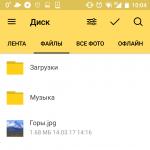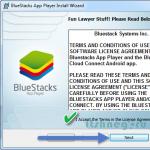게임을 시작할 수 없다는 질문에 Warface는 "서버에 연결할 수 없습니다"라고 씁니다. 어떻게 해야 하나요? 작가가 준 체로 치다가장 좋은 대답은 아마도 Warface의 거의 모든 플레이어가 이러한 오류를 겪었을 것입니다.
"Warface 서버에 연결하지 못했습니다"로 표시됩니다. 이것은 가장 흔한 실수이며 오늘 우리는 그것을 해결하려고 노력할 것입니다.
기본적으로 이 오류는 게임센터의 문제나
게임 서버 자체와 동일합니다. 이 오류를 제거하려면 다음이 필요합니다.
설정을 확인하십시오.
다음을 시작하겠습니다.
- 인터넷 연결을 확인하십시오.
- 게임 사이트에 대한 액세스 권한이 있는지 확인합니다.
- Windows 방화벽 설정, 즉 설치된 프로그램을 확인하는 것을 잊지 마십시오.
- 그리고 바이러스 백신으로 모든 것이 정상인지 확인하십시오. 종종 문제가 있습니다.
바로 그 때문에. 이것이 오류가 발생했는지 확인하기 위해 필요한 전부입니다.
"Warface 서버에 연결하지 못했습니다."
이것이 도움이 되지 않으면 게임의 이전 버전을 삭제하고 새 버전을 다운로드하십시오.
,
그런 다음 다시 설치하십시오. Warface 게임을 완전히 다시 설치한 후
이 오류는 더 이상 존재하지 않아야 합니다.
스스로 문제를 해결할 수 없다면,
게임 지원 문의:
유용한 정보:
출처: ©Lena Dobrovolskaya-Forever. .ツ우월한 지능(2151950)
에서 답변 플러시[뉴비]
~ 아니다
에서 답변 전기 수면[뉴비]
artem ivanov 덕분에 로컬 디스크의 공간을 확보하고 게임을 시작했고 모든 것이 잘 풀렸습니다!
에서 답변 키릴 레베데프[뉴비]
Windows XP.또한 이러한 오류
에서 답변 일리아 이사예프[뉴비]
워페이스가 작동했는지 마우스 왼쪽 버튼을 누르고 직관적 인 브라우저를 끄고 이와 같은 것을 누르면 모든 문제가 해결됩니다.이 방법은 모든 Windows에서 작동합니다.
에서 답변 제냐 카메네프[뉴비]
나는 그것을 모두 얻었다
에서 답변 데니스 바실리에프[뉴비]
결론: 전쟁을 하지 말라
에서 답변 개미[뉴비]
2가지 옵션이 있습니다 1) 워페이스를 버리고 다른 일반 게임을 하는 것과 2) 워페이스를 삭제하고 다른 일반 게임을 하는 것
에서 답변 블라디미르 노박[뉴비]
Artem Ivanov에게 감사드립니다. 정말 도움이 되었습니다. 디스크 공간을 확보하고 바로 시작했습니다.
에서 답변 일리아 코스틴[뉴비]
아니 시작할 수 없다...
에서 답변 루슬란 무라토프[뉴비]
shtaa 단순 삭제 1 폴더 및 vf 시작됨
에서 답변 1 1
[활동적인]
모든 것이 작동했습니다. wf를 다시 시작했습니다.
에서 답변 아르템 이바노프[뉴비]
사람들 블라디미르의 조언이 정말 도움이 되었습니다. 디스크 공간을 확보해야 합니다
에서 답변 스베틀라나 티마코바[뉴비]
저는 윈도우 10이 있는데 그것도 안되네요.
에서 답변 예르게이 시르쇼프[뉴비]
VPN 또는 프로그램을 활성화하여 IP를 변경한 경우 비활성화한 후 *32% 확실*
Warface는 거의 100%입니다. 글쎄요, 이 메시지를 본 적이 없다면 운이 좋은 것입니다. 이것은 전체 게임에서 가장 흔한 문제이기 때문입니다.
이 기사에서는 "Warface 서버에 연결하지 못했습니다"라는 메시지가 나타나는 문제의 본질을 분석합니다. 그 원인뿐만 아니라 해결책도 고려하십시오.
문제의 원인
가장 먼저 해야 할 일은 문제의 근본 원인을 파악하는 것입니다. 그리고 그것은 진부함에 있습니다. 사실 "Failed to connect to the Warface server"라는 메시지는 게임 서버가 개인용 컴퓨터에서 들어오는 신호에 응답하지 않는 경우에만 나타납니다. 그러나 왜 이런 일이 발생합니까?
이러한 종류의 오류는 게임 서버에 과부하가 걸리기 때문에 가장 자주 발생합니다. "재생" 버튼을 누른 후 표시되는 서버 선택 중에 표시되는 통계에서 이를 시각적으로 관찰할 수 있습니다. 이 경우 로드가 적은 다른 게임 서버로 이동하는 것이 좋습니다.
그 후 "Failed to connect to the Warface server" 메시지가 나타나면 인터넷 연결을 확인하십시오. 사실은 트래픽 속도가 0에 가까우면 메시지가 팝업된다는 것입니다. 이렇게 하려면 브라우저에 로그인하기만 하면 됩니다. 로드하는 페이지가 열리는 속도가 매우 느리면 속도가 느리다는 것을 즉시 알 수 있습니다. 이 경우 공급자에게 연락하여 속도가 느린 이유를 찾는 것이 가장 좋습니다.
바이러스 백신 문제
이상으로 가장 평범한 이유와 해결 방법을 분석했습니다. 그것들은 가장 흔하지 않으며 일반적으로 여기에서 오작동에 대한 책임이 없습니다. 이제 귀하와 직접 관련된 문제를 살펴보겠습니다. 첫 번째 줄은 바이러스 백신 문제입니다.
바이러스 백신이 이 작업을 차단하고 있기 때문에 플레이어가 Warface 서버에 연결하지 않을 수 있습니다. 문제에 대한 해결책은 매우 간단합니다. 바이러스 백신을 비활성화하면 문제가 사라집니다.
방화벽 문제
그러나 프로그램을 비활성화한 후에도 문제가 사라지지 않으면 방화벽 설정을 확인하는 것이 좋습니다. 이렇게 하려면 다음이 필요합니다.
- 제어판에 로그인합니다. "시작"을 클릭하고 사이드바에서 "제어판"을 선택하십시오.
- 모든 설정 중에서 "Windows 방화벽"을 찾으십시오. 그것을 클릭하십시오.
- 왼쪽 패널에서 "이 프로그램 실행 허용 ..." 줄을 찾아 클릭합니다.
- 목록에서 "Mail.Ru Game Center"를 찾아 "집 또는 직장" 및 "공개" 확인란이 서로 옆에 있는지 확인합니다. 그렇지 않은 경우 확인란을 선택하고 확인을 클릭합니다.

그런 다음 게임을 시작하려고 하면 문제가 해결됩니다. 그렇지 않은 경우 Warface를 다시 설치해 보십시오. 하지만 이 방법은 최후의 수단으로만 사용하는 것이 가장 좋습니다.
이 페이지에서는 문제를 해결하는 가능한 방법에 대해 설명합니다. 그 결과 다음과 같은 메시지가 표시될 수 있습니다.
이 오류는 컴퓨터가 게임 서버에 연결할 수 없을 때 발생합니다. 다음과 같은 이유로 발생할 수 있습니다.
- 안티바이러스 소프트웨어 또는 방화벽의 작동
- 라우터 설정에서 연결 차단;
- 인터넷 공급자의 네트워크 장치 수준에서 연결 차단.
문제를 해결하려면 다음을 수행하십시오.
- 방화벽/안티바이러스/방화벽을 완전히 비활성화하십시오. 또는 검사 기간 동안 일시적으로 제거하십시오. 다음 페이지를 방문하여 방화벽을 구성할 수도 있습니다.
- 인터넷에 연결할 때 라우터(라우터)를 사용하고 기술적인 기능을 사용하지 않고도 연결할 수 있는 경우 LAN 인터페이스를 통해 컴퓨터를 직접 연결하십시오.
이 문제 해결 방법은 연결 기술이 FTTx인 경우 가능합니다. xDSL 또는 PON을 통해 인터넷에 액세스하는 경우 라우터 없이는 연결할 수 없습니다. 인터넷에 액세스하는 데 사용하는 기술을 알아보려면 해당 공급자의 웹 사이트를 방문하거나 전화로 지원 서비스에 문의할 수 있습니다.
- Warface 외에 다른 리소스에 액세스하는 데 어려움이 있는 경우 ISP 지원 서비스에 문의해야 합니다. 연락할 때 문제를 자세히 설명하고 액세스 권한이 없는 리소스 목록을 지정해야 합니다.
Warface 뿐만 아니라 다른 게임에서도 연결 문제가 발생한다면, 발생한 문제의 원인은 인터넷 제공자 측에서 찾아야 합니다. 이 경우 인터넷 공급자의 지원 서비스에 연락하여 발생한 상황을 설명해야 합니다. ISP에서 제공할 수 없는 추가 정보를 요청하는 경우 당사에 문의하십시오. 우리는 도움이 될 것입니다!
- 다음을 수행합니다.
- "시작"을 클릭하고 검색 필드에 "cmd"(따옴표 제외)를 입력합니다.
- 목록에 "cmd.exe" 프로그램이 나타나면 해당 프로그램을 마우스 오른쪽 버튼으로 클릭하고 나타나는 메뉴에서 "관리자 권한으로 실행"을 선택합니다.
- 열리는 창에서 다음 2가지 명령을 하나씩 입력합니다.
- ipconfig /flushdns
- netsh 윈속 리셋
- 컴퓨터를 다시 시작합니다.
- 다음 지침에 따라 운영 체제의 클린 부팅을 수행합니다.
이러한 단계가 도움이 되지 않으면 이 문서에서 지원 티켓을 만드십시오.